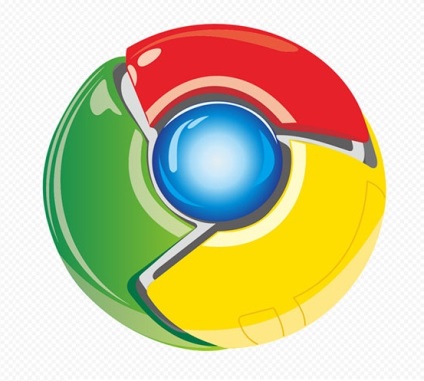
Pentru a rezolva următoarele probleme și întrebări, browserul este echipat cu un manager integrat de sarcini care poate fi deschis direct în browser și fără software extern:
- Închiderea browserului în sine;
- Închiderea uneia sau mai multor file, dacă din motive necunoscute nu permit ca acest lucru să se facă manual;
- Verificarea plug-in-urilor și a extensiilor care rulează și a nivelului încărcării procesorului lor;
- Verificați încărcarea de rețea din unul dintre procesele de browser sau încărcați browser-ul însuși pe CPU.
În browser, încă de la început, a fost construit un manager de activități, care a reamintit managerul de sarcini în sistemul de operare al sistemului Windows propriu-zis. Dar diferența dintre ele este că managerul de sarcini din browser este responsabil doar de procesele software-ului corespunzător, ceea ce simplifică căutarea unui proces "problemă" în program.
Primul mod de a deschide Task Manager în Google Chrome
Cea mai simplă modalitate de a deschide Managerul de activități în browserul Chrome este să utilizați combinații fierbinți care sunt de asemenea prezente în browser, ca și în alte programe oficiale. Ce ar trebui să fac dacă folosesc combinații:
- Deschideți browserul pe orice filă (cel mai adesea este utilizat dispecerul atunci când pagina este deschisă - tastele rapide funcționează cu orice file deschis).
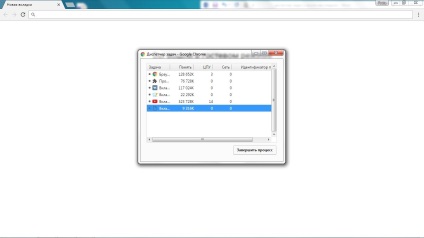
- Apăsați combinația Shift + Esc.
- Managerul de activități Google Chrome se deschide într-o filă nouă, astfel încât la început s-ar părea că nu sa întâmplat nimic - verificați bara de activități din filele noi.
Cea de-a doua cale este prin meniul de configurare
Una dintre modalitățile în care oamenii care nu cunosc cheile rapide o folosesc este să acceseze managerul de activități din setările browserului.
Pentru a deschide dispecerul în acest fel, efectuați următoarele acțiuni:
- Deschideți din orice meniu al sistemului tab-uri (sus-sus).
- Căutăm din lista "Instrumente suplimentare" și direcționăm mouse-ul.
- În noua listă este elementul "Manager de activități".
- Faceți clic pe el cu butonul stâng al mouse-ului și dispecerul se va deschide.
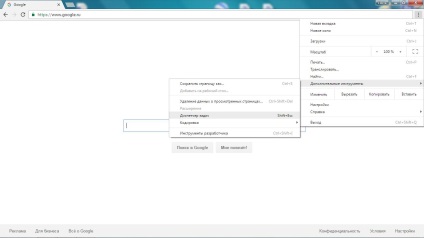
Apelați managerul de activități în fereastra browserului
Una dintre cele mai rapide opțiuni pentru deschiderea unui dispecer în Google Chrome este de a apela următoarea secvență:
- Punem mouse-ul în partea de sus a programului.
- Faceți clic dreapta pe câmpul gol.
- Din lista disponibilă, selectați "Manager de activități".
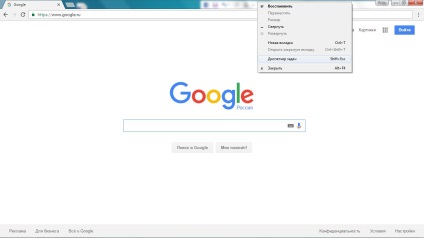
Cum se termină procesul în Manager de activități
Managerul de sarcini nu se modifică în funcționalitatea sa față de modul în care este invocat în browser.
Pentru a termina procesul forțat în managerul de activități, selectați procesul corespunzător și faceți clic pe "Terminarea procesului". Acest lucru poate simplifica foarte mult căutarea de probleme legate de blocarea și descărcarea îndelungată a site-urilor în browserul Google Chrome.
Crearea unui browser web rapid și convenabil!
Te-ai săturat de browsere întotdeauna "de frânare" cu o grămadă de add-on-uri inutile? Încearcă browserul Elements
Articole similare
Trimiteți-le prietenilor: